De app Voorvertoning op een Mac
Artikel
Afbeeldingen en pdf-documenten verschijnen op een Mac standaard in de app Voorvertoning. Ontdek de handige functies daarvan.

Afbeeldingen openen
Komt u ergens op de Mac een foto tegen die u in groot formaat wilt bekijken? Dubbelklik op het bestand en Voorvertoning toont het beeld in vol ornaat. Er zijn veel mogelijkheden.
- Gebruik bovenaan het dialoogvenster het plus- en minpictogram om in en uit te zoomen.
- Gebruik
de roteerknop
 om afbeeldingen linksom te draaien.
om afbeeldingen linksom te draaien. - Open
de zogenoemde ‘Markeringsknoppenbalk’
 . Hiermee voegt u onder meer vormen,
teksten en een handtekening toe.
. Hiermee voegt u onder meer vormen,
teksten en een handtekening toe. - Gebruik de knop Pas kleur aan
 om bijvoorbeeld
de belichting of het contrast te wijzigen. Dat kan door de schuifregelaar
naar links of rechts te slepen.
om bijvoorbeeld
de belichting of het contrast te wijzigen. Dat kan door de schuifregelaar
naar links of rechts te slepen.
- Gebruik de knop Pas kleur aan
Tevreden? Bewaar de bewerkte foto met een klik op het rode bolletje linksboven.
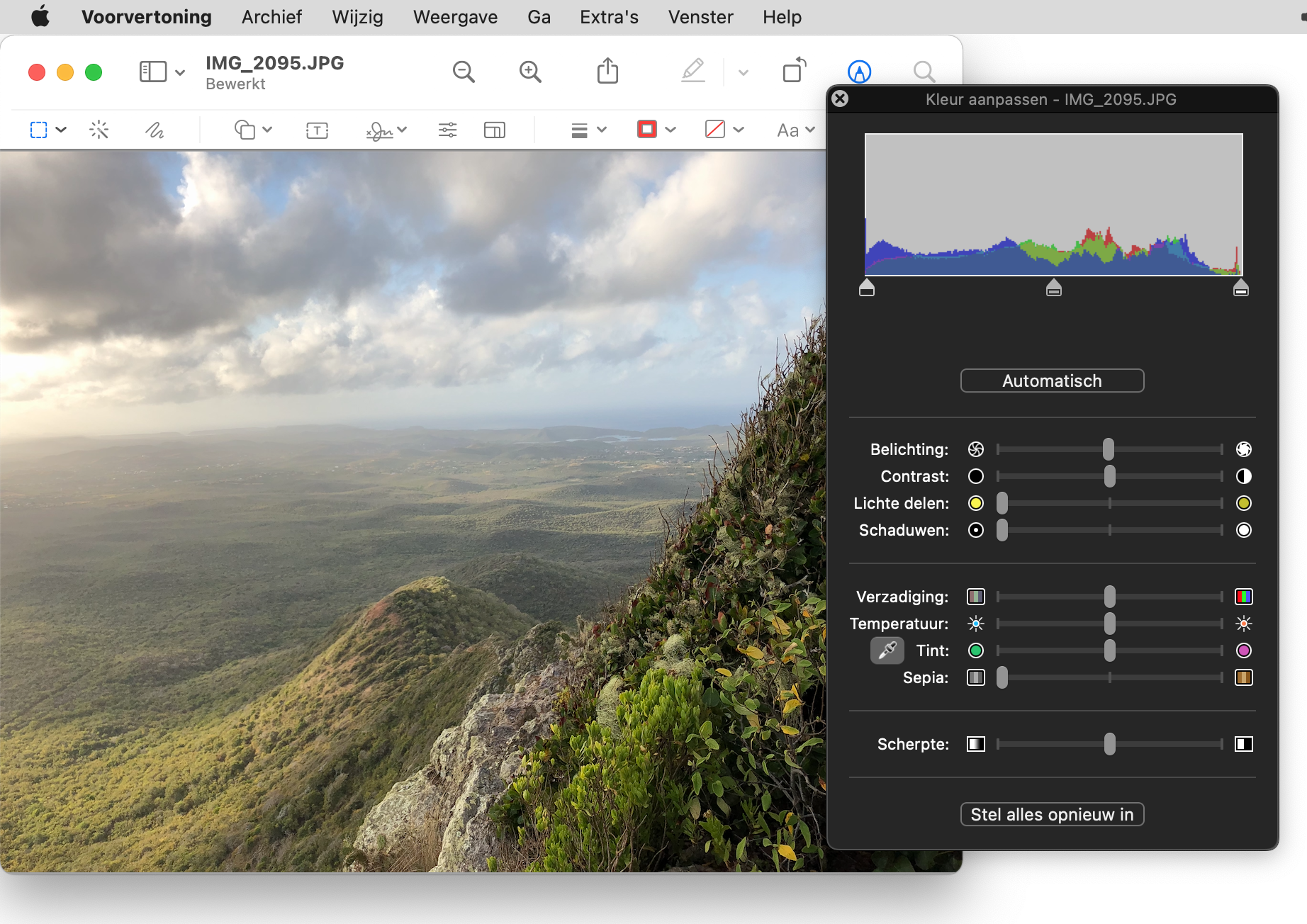
Pdf-documenten openen
Op internet staan veel pdf-documenten. Denk aan een handleiding van een product of een onderzoeksrapport. Staat er op de Mac een pdf-bestand? Dubbelklik erop om de inhoud in de Voorvertoning-app te zien. Er zijn nu verschillende mogelijkheden.
- Voeg net als bij een afbeelding met de pictogrammen bovenaan objecten toe, zoom in en uit en roteer.
- Klik op het pijltje naast de knop ‘Tekstmarkeringen en notities’
 en kies een kleur of markering. Selecteer met ingedrukte muisknop een woordengroep om die te
markeren.
en kies een kleur of markering. Selecteer met ingedrukte muisknop een woordengroep om die te
markeren. - Pdf-documenten bestaan meestal uit meerdere pagina’s. Het is handig om twee pagina’s naast elkaar weer te geven. Klik in de menubalk op Weergave > Twee pagina’s.
- Gebruik de pijltjestoetsen omlaag en omhoog op het toetsenbord om snel door het pdf-document te navigeren.
- Sommige pdf’jes tellen tientallen of soms wel honderden pagina’s. Zoekt u iets over een bepaald onderwerp? Typ rechtsboven in het zoekvenster een trefwoord om naar de juiste plek in het document te gaan.
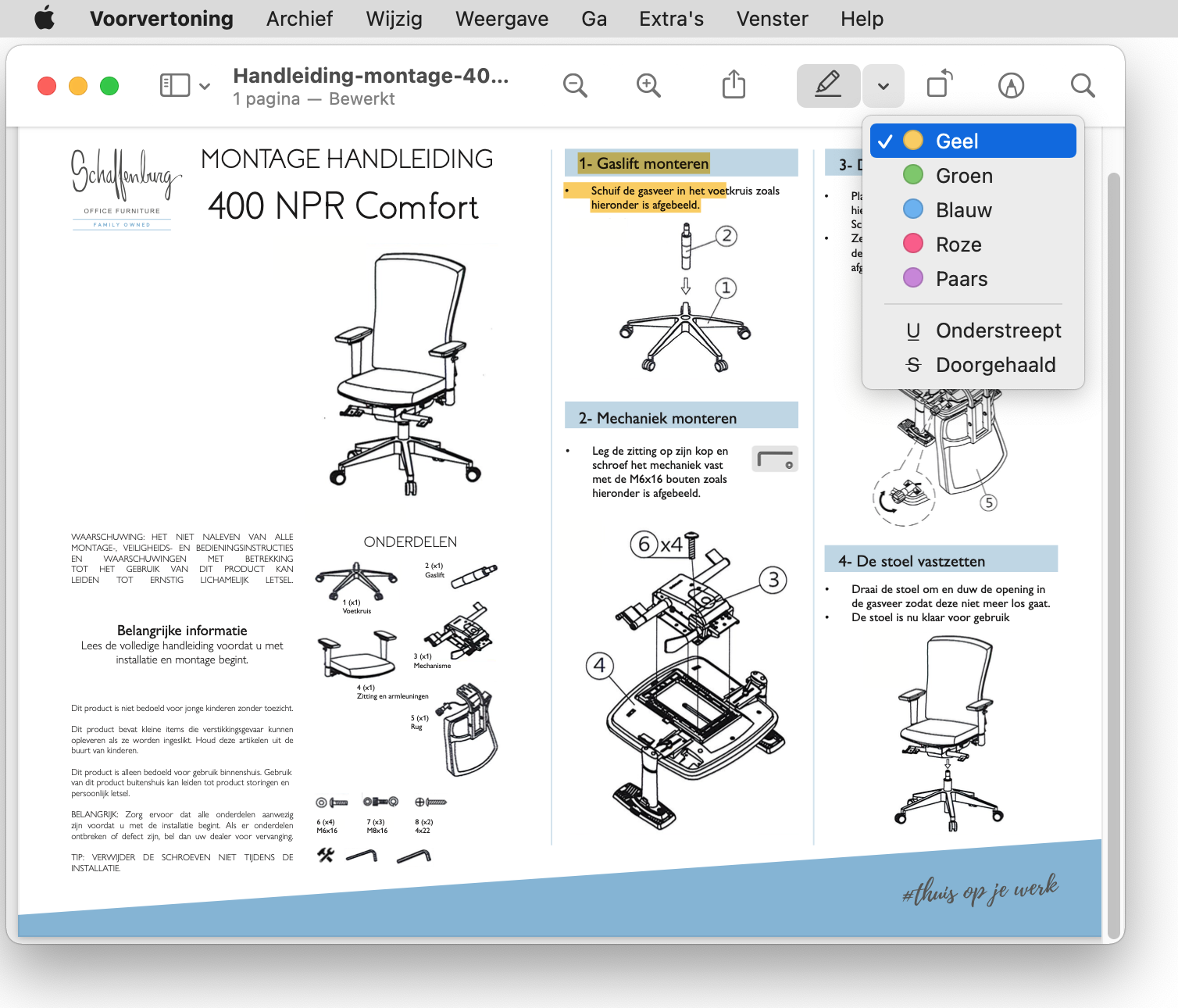
Bestanden delen
Is er een afbeelding, foto of pdf-document in Voorvertoning geopend? Deel het bestand eenvoudig:
- Klik in de menubalk op Archief > Deel.
- Bepaal waarmee u het bestand wilt delen, bijvoorbeeld met ‘Berichten’ of ‘AirDrop’.
- Deel het bestand op de wijze die hoort bij het programma dat u hebt gekozen.
Bent u geholpen met dit artikel?
Laat weten wat u van dit artikel vond, daarmee helpt u de redactie van SeniorWeb én andere gebruikers van de website.
Meer over dit onderwerp
Bestanden snel bekijken op Mac
Op zoek naar het juiste bestand? Gebruik op de Mac een snelle weergave om de inhoud van een bestand vliegensvlug te bekijken.
Achtergrond van foto verwijderen op de Mac
Een foto vrijstaand maken kan op de Mac met Voorvertoning. Handig, want een speciaal fotobewerkingsprogramma is niet nodig.
Bekijk meer artikelen met de categorie:
Meld u aan voor de nieuwsbrief van SeniorWeb
Elke week duidelijke uitleg en leuke tips over de digitale wereld. Gratis en zomaar in uw mailbox.